- Autors Jason Gerald [email protected].
- Public 2024-01-19 22:13.
- Pēdējoreiz modificēts 2025-01-23 12:27.
Šajā rakstā wikiHow tiek mācīts, kā lejupielādēt un instalēt WhatsApp datorā ar Windows vai Mac. Ja vēlaties datorā izmantot WhatsApp, šī lietotne ir jāinstalē arī jūsu mobilajā ierīcē.
Solis
1. daļa no 2: WhatsApp instalācijas failu lejupielāde
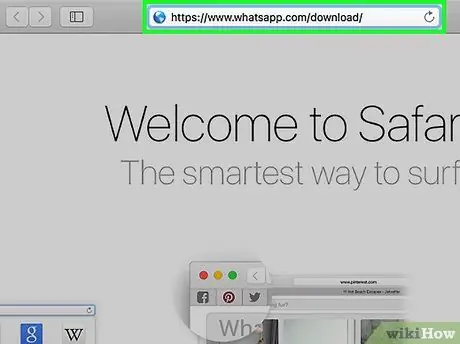
1. solis. Apmeklējiet WhatsApp lejupielādes lapu
WhatsApp iestatīšanas failu var lejupielādēt šajā lapā.
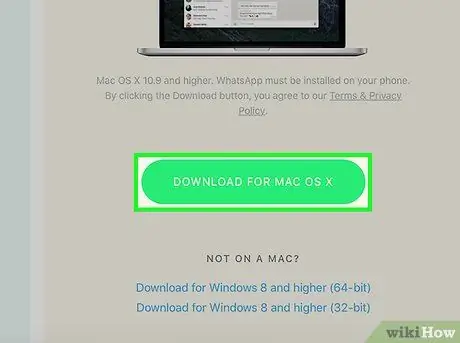
2. solis. Noklikšķiniet uz zaļās lejupielādes pogas
Tas atrodas lapas labajā pusē zem virsraksta "Lejupielādēt WhatsApp operētājsistēmai Mac vai Windows PC". Iestatīšanas fails tiks lejupielādēts, noklikšķinot uz pogas.
- Ja lejupielādējāt to Mac datorā, uz pogas būs uzraksts "Lejupielādēt operētājsistēmai Mac OS X". Ja izmantojat Windows datoru, uz pogas būs uzraksts "Lejupielādēt operētājsistēmai Windows".
- Varbūt jums ir jānorāda vieta, kur saglabāt lejupielādi, un noklikšķiniet labi lai sāktu to lejupielādēt. Tas ir atkarīgs no jūsu izmantotās pārlūkprogrammas.
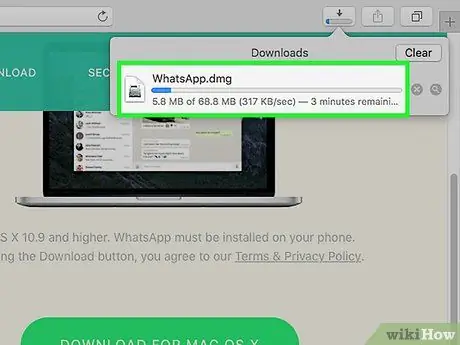
3. Pagaidiet, līdz fails pabeidz lejupielādi
Tas aizņem tikai dažas minūtes. Pēc instalēšanas faila lejupielādes varat sākt instalēt WhatsApp.
2. daļa no 2: WhatsApp instalēšana
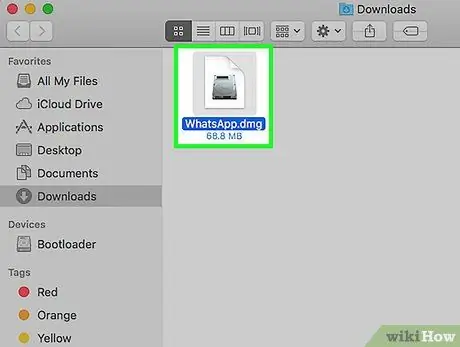
1. solis. Veiciet dubultklikšķi uz lejupielādētā iestatīšanas faila
Ja izmantojat Mac, faila nosaukums ir "WhatsApp.dmg". Ja izmantojat sistēmu Windows, faila nosaukums būs "WhatsAppSetup" ar ikonu ar WhatsApp logotipu (balts tālrunis ar zaļu tērzēšanas burbuli). Iestatīšanas faili parasti atrodas datora noklusējuma lejupielādes mapē (piemēram, darbvirsmā).
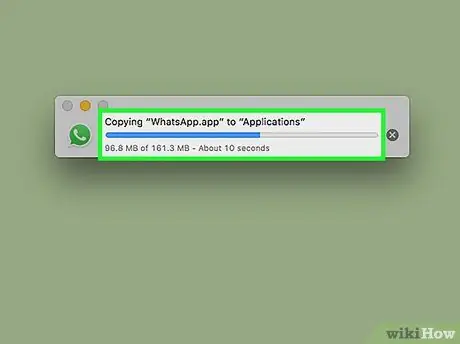
2. solis. Pagaidiet, kamēr WhatsApp ir instalēts
Kad esat pabeidzis, darbvirsmā tiks parādīts WhatsApp logotips.
Ja esat to instalējis Mac datorā, vispirms jums būs jānoklikšķina un jāvelk ikona "WhatsApp" parādītā loga mapē "Programmas"
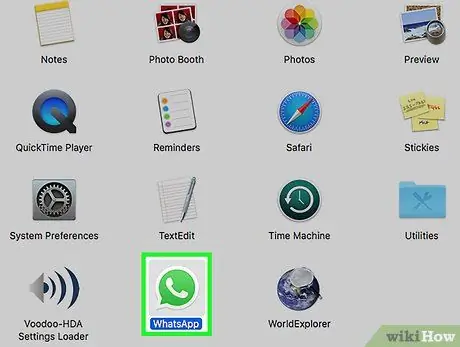
3. solis. Veiciet dubultklikšķi uz WhatsApp
Parādīsies logs ar skenējamu kodu. Kods ir kastes attēla formā ar melnbaltu WhatsApp ikonu vidū
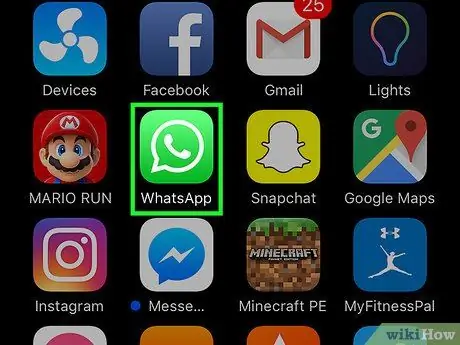
4. solis. Palaidiet WhatsApp mobilajā ierīcē
Ja jūsu ierīcē nav instalēta WhatsApp, vispirms lejupielādējiet un instalējiet šo lietojumprogrammu.
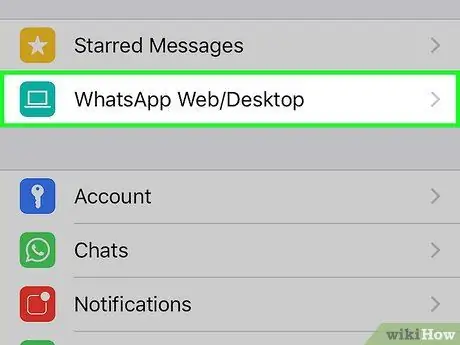
Solis 5. Palaidiet WhatsApp kodu skeneri
Atkarībā no izmantotās ierīces veida tas var atšķirties.
- iPhone - Krāns Iestatījumi apakšējā labajā stūrī, pēc tam pieskarieties WhatsApp tīmeklis/darbvirsma tas atrodas ekrāna augšdaļā.
- Android - Krāns ⋮, pēc tam pieskarieties WhatsApp tīmeklis izvēlnes augšdaļā.
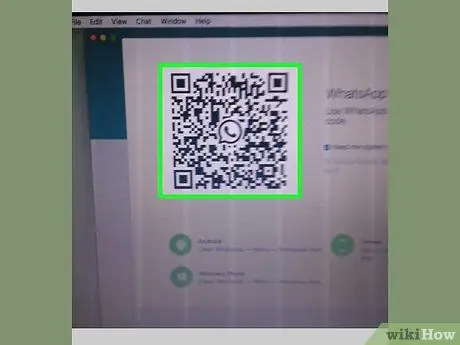
6. solis. Pavērsiet savas mobilās ierīces kameru uz kodu
WhatsApp skenēs kodu, lai verificētu jūsu kontu un pabeigtu instalēšanu. Tagad jūs varat izmantot WhatsApp savā datorā.






